Aufgabenkonfigurationen und Ausführungsergebnisse in der IGEL UMS
Hier finden Sie unter Details und Zeitplan alle für den Aufgabe definierten Parameter. Sie können auch die Ergebnisse für einen abgeschlossenen Aufgabe überprüfen.
Menüpfad: Strukturbaum > Aufgaben > [Spezifische Aufgabe]
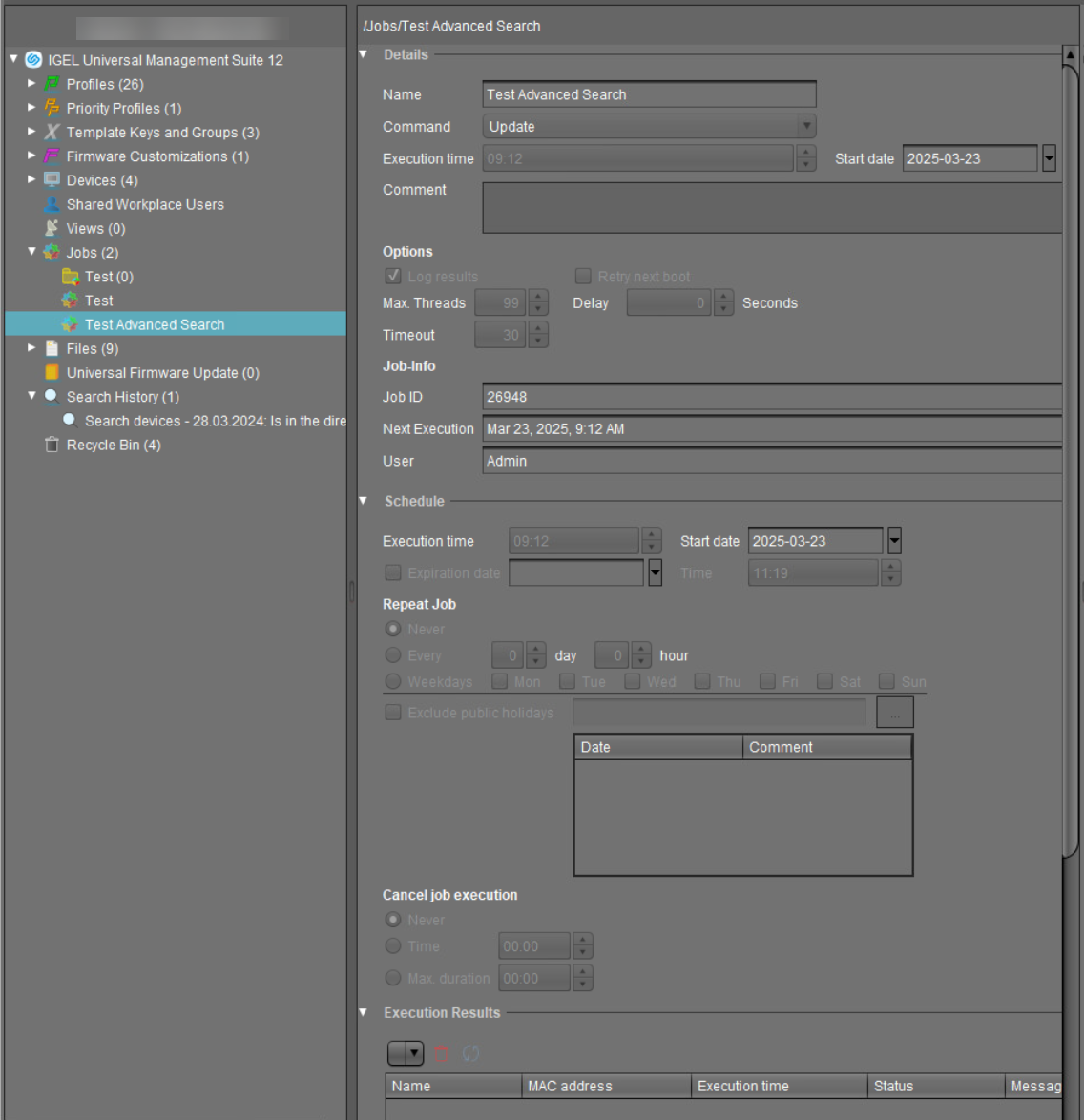
Details
Name
Name der Aufgabe.
Befehl
Befehl, der für alle zugewiesenen Geräte ausgeführt wird. Weitere Informationen finden Sie unter Befehle für Aufgaben.
Ausführungszeit / Startdatum
Zeitpunkt der ersten Ausführung.
Aktivieren
☑ Aufgaben lassen sich nach Bedarf aktiviert oder aussetzen.
Kommentar
Weitere Informationen zur Aufgabe.
Optionen
Ergebnisse protokollieren
☑ Protokollierbare Ergebnisse werden in der Datenbank erfasst, dies ist nicht möglich für den Befehl Wake-on-LAN.
Beim Start neu versuchen
☑ Parameter für den Updatebefehl – ausgeschaltete Geräte führen das Update beim nächsten Start durch.
Max. Prozesse
Maximale Anzahl gleichzeitig ausgeführter Prozesse, diese werden somit ggf. blockweise ausgeführt.
Verzögerung
Wartezeit, die minimal vergeht, bis die UMS den Befehl an das nächste Gerät verschickt.
Zeitlimit
Wartezeit, die maximal vergeht, bis die UMS den Befehl an das nächste Gerät verschickt.
Die Optionen Max. Prozesse, Verzögerung und Zeitlimit sind für alle Befehle sinnvoll, deren Ausführung länger dauert oder starken Netzwerkverkehr verursacht, z. B. das Herunterladen eines Firmwareupdates, eines Codecs oder eines Snapshots. Um zu verhindern, dass viele Geräte gleichzeitig Daten von einem Dateiserver herunterladen, wird empfohlen, die Anzahl gleichzeitiger Prozesse zu reduzieren (z. B. auf 10) und eine Verzögerung (z. B. 1 Minute) einzurichten.
Aufgaben-Info
Aufgaben-ID
Interne Aufgabennummer, die nicht bearbeitet werden kann. Bei einer neuen Aufgabe ist dieses Feld leer.
Nächste Ausführung
Datum und Uhrzeit der nächsten Ausführung.
Benutzer
Name des UMS Benutzers, der den Befehl ausführt.
Benachrichtigung über administrative Aufgaben
Falls Sie keine administrative Aufgabe "Aufgabenausführungsdaten als administrative Aufgabe in der IGEL UMS löschen" angelegt haben, wird nach dem Start der UMS Konsole das folgende Benachrichtigungsfenster gezeigt:

Diese Benachrichtigung können nur Benutzer mit den Leserechten für administrative Aufgaben sehen. Die Rechte können unter Bearbeiten > Berechtigungen definiert werden.
Anzeigeeinstellungen können unter Extras > Einstellungen > Benachrichtigungen angepasst werden.
Benachrichtigungen sind unter Hilfe > Benachrichtigungen zu finden.
Zeitplan
Ausführungszeit / Startdatum
Zeitpunkt der ersten Ausführung.
Ablaufdatum / Uhrzeit
Nach diesem Zeitpunkt werden keine weiteren Befehle ausgeführt.
Aufgabe wiederholen
Eine Aufgabe kann in festen Intervallen oder an bestimmten Tagen wiederholt werden. Feiertage lassen sich gesondert ausschließen. Die Liste der Feiertage pflegen Sie unter Extras > Geplante Aufgaben > Feiertagslisten verwalten.
Wenn als Befehl die Aufgabe Update, Update beim Start oder Update beim Herunterfahren ausgewählt ist, sollte Aufgabe wiederholen nicht aktiviert sein.
Aufgabeausführung abbrechen
Legt fest, wie lange es dauern darf, bis die Ausführung der Aufgabe beendet ist.
Mögliche Optionen:
Nie: Aufgaben werden nie abgebrochen.
Uhrzeit: Zeitpunkt in Stunden und Minuten, zu dem die Ausführung abgebrochen wird. Beispiel: Wenn Ausführungszeit auf "19:00" und Ausführung abbrechen auf "20:00" eingestellt sind, beträgt das Zeitlimit für die Ausführung der Aufgabe 1 Stunde. Nach 20:00 Uhr werden keine weiteren Befehle für die Ausführung der Aufgabe an Geräte verschickt.
Liegt die unter Ausführung abbrechen eingestellte Uhrzeit vor der Ausführungszeit, wird die Aufgabenausführung nicht abgebrochen.
Max. Dauer: Wartezeit in Stunden und Minuten, die maximal vergehen darf, bis die Ausführung der Aufgabe beendet ist.
Beispiel: Wenn Max. Dauer auf "00:05" konfiguriert ist, wird maximal 5 Minuten auf die Beendigung der Aufgabenausführung gewartet. Nach 5 Minuten ab Ausführungszeit werden keine weiteren Befehle für die Ausführung der Aufgabe an Geräte verschickt.
Ausführungsergebnisse
Ausführungsergebnisse erscheinen in der Ansicht einer fertig erstellten Aufgabe. Hier erhalten Sie eine Übersicht der Status für Aufgabenausführungen, aus der Sie über eine Auswahlliste wählen können. Diese Ergebnisansicht lässt sich über zwei Schaltflächen löschen und aktualisieren. Folgende Statusmeldungen der Aufgabe -Nachricht- werden für die zugeordneten Geräte erfasst:
Wird ausgeführt | Die Aufgabe wird gerade ausgeführt. |
OK | Die Aufgabe ist fertig gestellt, alle zugewiesenen Geräte wurden bearbeitet. |
Zeit abgelaufen | Die Aufgabe wurde abgebrochen, bevor alle zugewiesenen Geräte bearbeitet wurden, weil die Abbruchzeit oder die maximale Dauer erreicht worden sind. |
Abgebrochen | Die Aufgabe wurde aus unbekannten Gründen angehalten (z. B. Serverausfall). |
Auch die Geräte selbst erhaltenen einen Status für die Aufgabenausführung:
Läuft | Befehl wird gerade ausgeführt. Server wartet auf Antwort. |
Wartet | Die Aufgabe läuft, der Befehl wird ausgeführt, wenn der nächste Prozess verfügbar ist. |
Übertragen | Der Befehl wurde erfolgreich ausgeführt bzw. dem Gerät übertragen. |
Abgebrochen | Aufgrund eines internen Fehlers oder einer unbekannten Ursache abgebrochen. |
Fehlgeschlagen | Befehl konnte nicht ausgeführt werden, Grund wird in der Meldungsspalte angezeigt. |
Beim nächsten Start | Befehl wird beim nächsten Gerätestart ausgeführt. |
Nicht bearbeitet | Befehl wurde nicht ausgeführt, weil das Time-out der Aufgabe erreicht wurde. |
